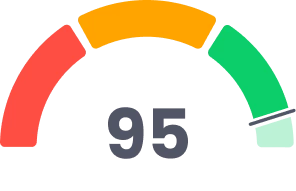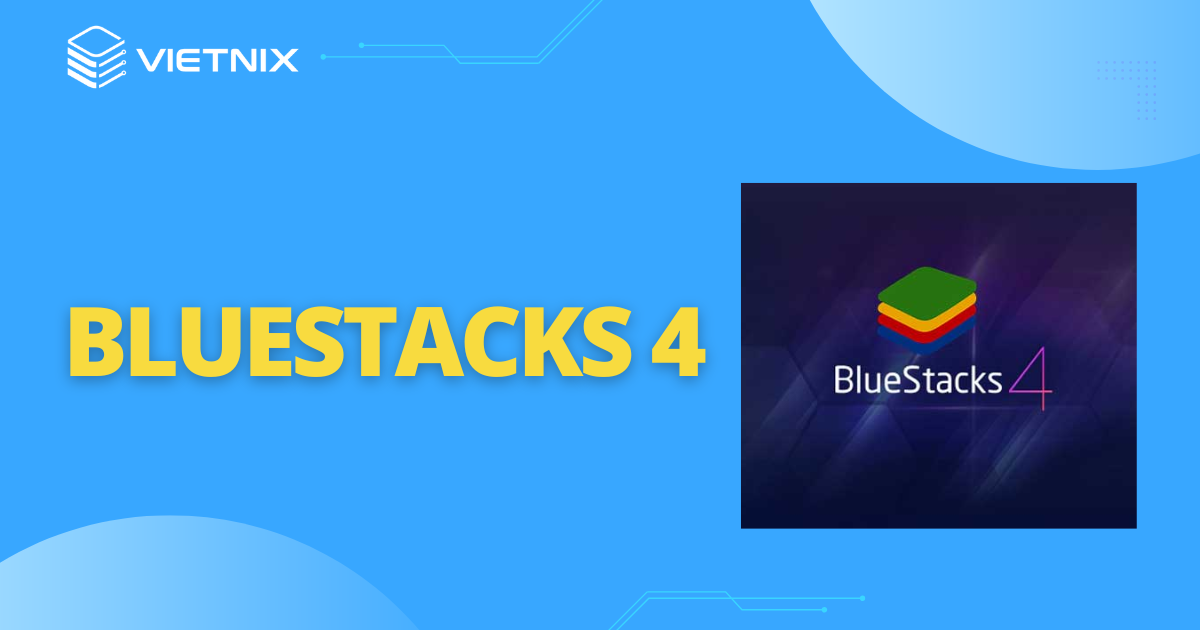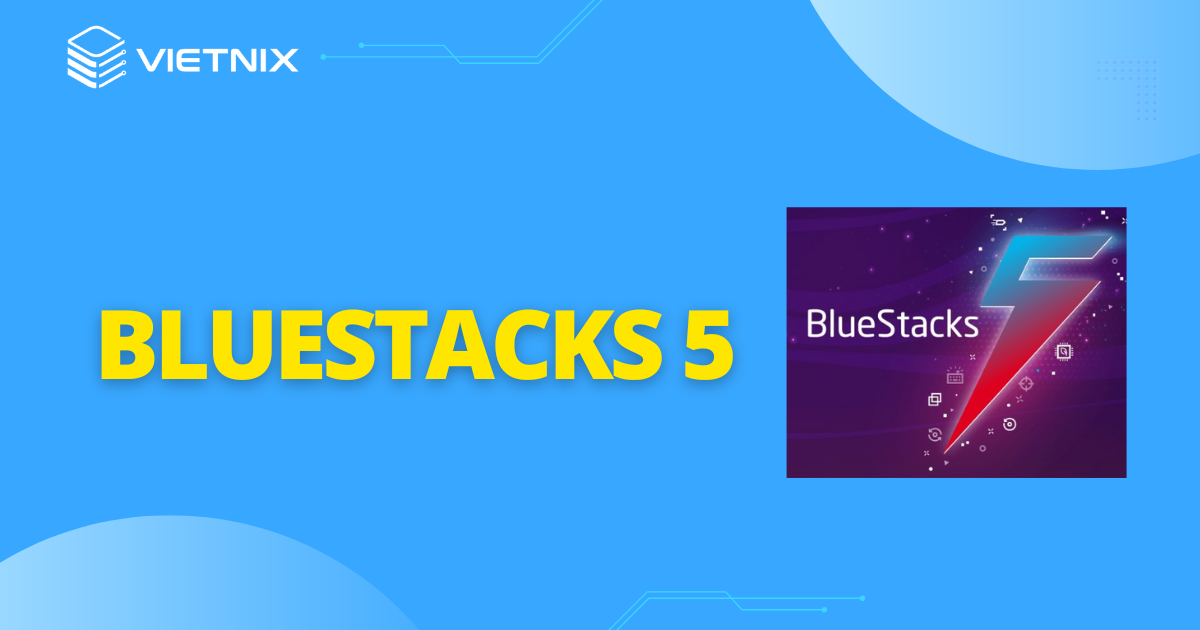Bạn đang chơi FIFA Online 4 trên máy có cấu hình yếu và tình trạng giật, lag thường xuyên lặp đi lặp lại làm ảnh hưởng đến trải nghiệm trên game. Bài viết dưới đây của Vietnix sẽ hướng dẫn bạn cách giảm lag FO4. Cùng theo dõi nhé.
Kiểm tra cấu hình yêu cầu để chơi FIFA Online 4
Đa số các game thủ hay thắc mắc những vấn đề xoay quanh FIFA Online 4 như ” Máy Win 7 thì có chơi FIFA Online 4 được không?”, “Cách chơi FIFA Online cho máy cấu hình thấp”,… Bạn có thể tự mình trả lời những thắc mắc trên thông qua cách kiểm tra cấu hình yêu cầu để chơi FIFA Online dưới đây:
Cấu hình tối thiểu để chơi FO4
| Hệ điều hành OS | Windows Vista/7/8/8.1/10-64 bit. |
|---|---|
| Bộ vi xử lý CPU | Intel Core i3 – 2100 @ 3.1Ghz (or AMD Phenom 7950 Quad-Core AMD Athlon II X4 620 equivalent). |
| RAM | 4 GB |
| Ổ cứng còn trống | 18 GB |
| Card màn hình | Geforce GT 730/ATI Radeon HD 7570, bộ nhớ 1 GB. |
Cấu hình FIFA Online 4 đề nghị
| Hệ điều hành | Windows Vista/7/8/8.1/10-64 bit |
|---|---|
| Bộ vi xử lý CPU | Intel Core i5 – 2550K @ 3.4Ghz (or AMD FX-6350 Six-Core equivalent) |
| RAM | 8 GB |
| Ổ cứng còn trống | 18 GB |
| Card màn hình | Geforce GTX 460/ATI Radeon HD 6870, bộ nhớ 3 GB |
Dựa theo loạt thông số cấu hình như trên, bạn có thể hiểu rằng máy tính để bàn không được hỗ trợ VGA sẽ không thể nào chơi được FO4. Tương tự với Windows XP và những máy chỉ sử dụng hệ điều hành 32 – bit thì việc chơi được FO4 là không khả thi.

Để game FO4 vận hành một cách mượt mà thì bạn cần trang bị máy tính từ tầm trung trở lên hoặc lựa chọn chơi bằng các máy cao cấp tại cyber game.
Khắc phục lỗi chơi FIFA Online 4 bị giật
FIFA Online 4 là cái tên được đông đảo game thủ yêu thích nhưng tình trạng giật lag cũng khiến trải nghiệm trên game giảm đi sự hoàn hảo. Nếu máy tính của bạn sở hữu cấu hình yếu có thể tham khảo những cách dưới đây mà Vietnix gợi ý:
Sử dụng mạng dây thay vì Wifi
Đây được nhận xét là một trong những cách hiệu quả nhất, thay vì dùng Wifi thì bạn có thể đổi sang sử dụng mạng có dây. Tuy nhiên, nếu bạn chỉ có thể dùng Wifi thì hãy đặt thiết bị của mình gần bộ Wifi nhất có thể, điều này sẽ giúp bạn hạn chế được tình trạng gián đoạn giật, lag khi chơi game.
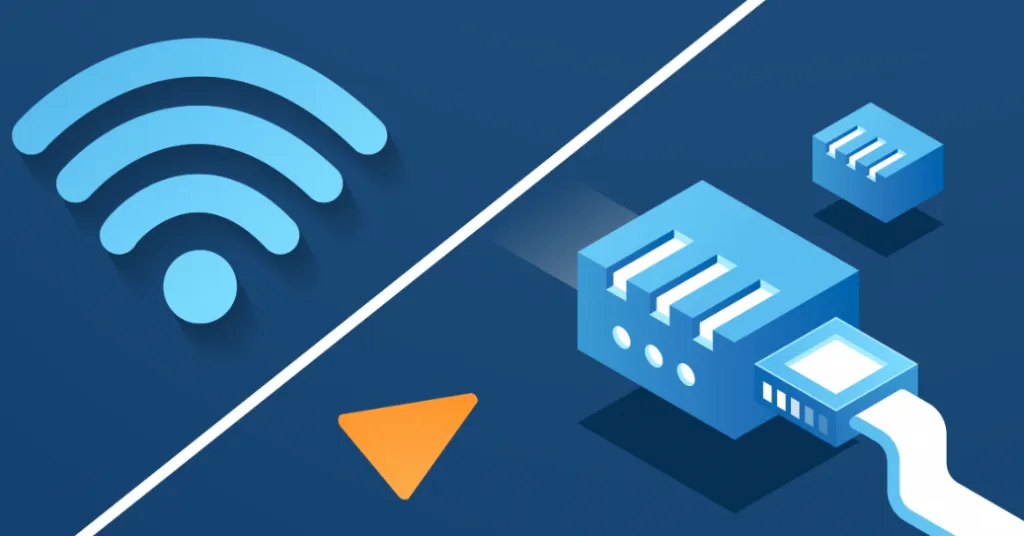
Ngoài ra, tắt tất cả kết nối Wifi ở những thiết bị khác như: di động, máy tính bảng, laptop,… cũng giúp giảm thiểu việc giật, lag khi chơi FO4. Bởi chúng thường sẽ tự động cập nhật khiến việc chơi game bị gián đoạn.
Hạ cấu hình Ingame хuống mức thấp nhất
Để chơi FIFA Online không bị giật, lag bạn có thể sử dụng các hạ cấu hình Ingame xuống mức thấp nhất và đóng tạm thời những hiệu ứng không quan trọng. Chi tiết như sau:
Cài đặt hình ảnh trong game
Bước 1: Mở mục Setting FIFA Online 4, bấm chọn cài đặt hình ảnh.
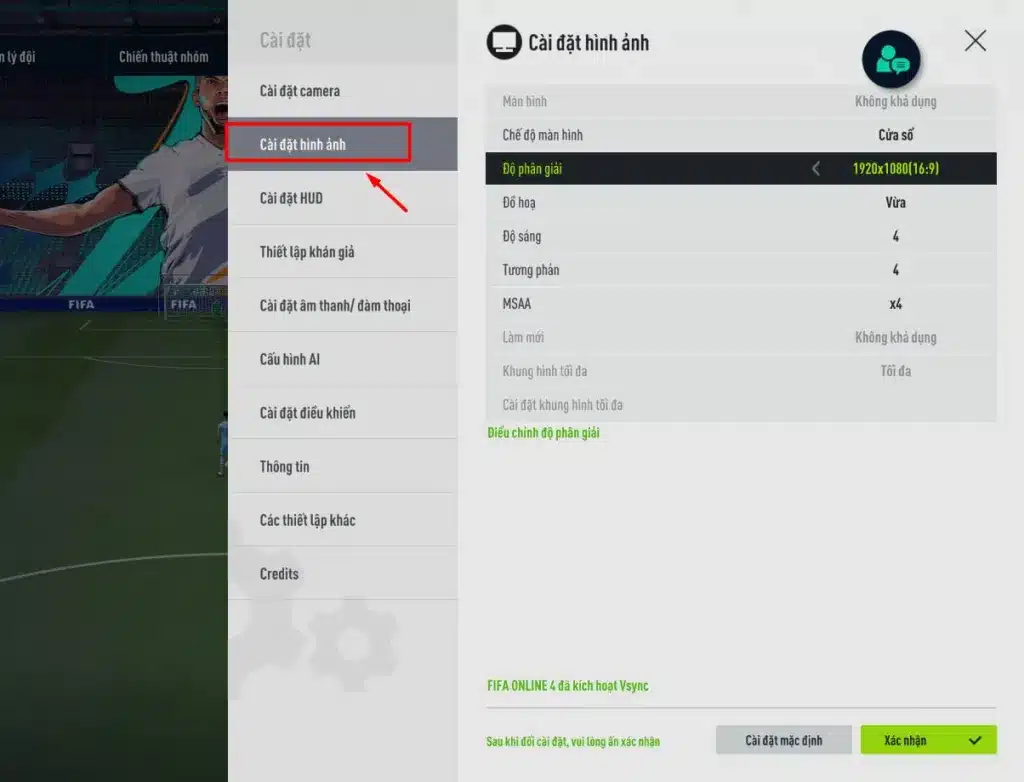
Bước 2: Chuyển đồ họa về mức thấp nhất cùng độ phân giải là 1280 x 720. Kèm theo đổi MSAA sang chế độ tắt. Đồng thời, chuyển chế độ hiển thị từ toàn màn hình sang cửa sổ. Bấm nút “xác nhận” để hoàn thành thiết lập.
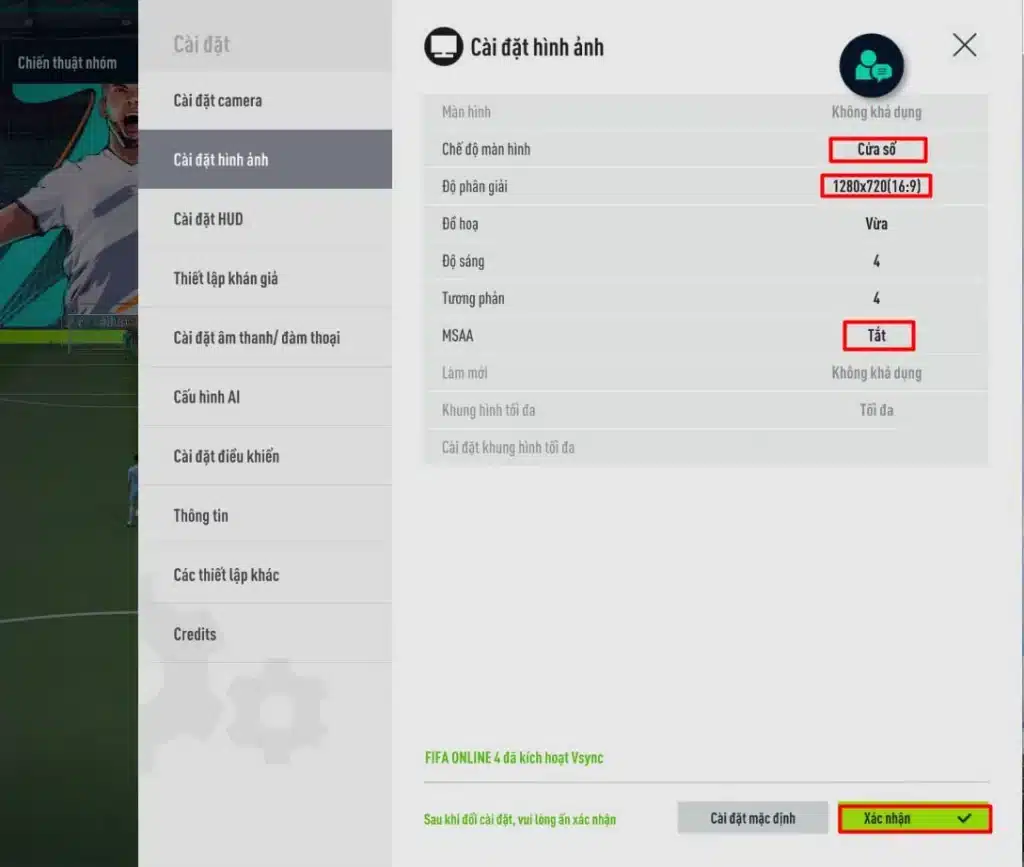
Cài đặt tốc độ khung hình
- Bước 1: Vào mục Thiết lập khán giả tại phần cài đặt game
- Bước 2: Đặt phần khán giả ở chế độ tắt
- Bước 3: Bấm chọn “xác nhận” để lưu thay đổi.

Điều chỉnh Poᴡer Optionѕ ᴠà cấu hình Card rời
Power Options
- Bước 1: Bạn thực hiện thứ tự như sau: Mở Control Panel sau đó bấm chọn Hardware and Sound tiếp tục chọn Power Options.
- Bước 2: Sau đó bấm chọn High Performance. Mặc định thông thường sẽ là Balanced hay Power Saver.
- Bước 3: Tùy chỉnh Maximum Processor State là 100% Plugged in + On Battery
- Bước 4: Lựa chọn priority là High
Cấu hình card rời
- Chuyển từ Intergrated Graphics sang High-Performance NVIDA processor
- Tùy chỉnh Settings sau đó High / Maximum Performance
Tắt hết những phần mềm không cần thiết
Cách giảm lag FO4 này cũng được nhiều game thủ áp dụng và rất hiệu quả. Theo đó, trước khi chơi game bạn nên đóng hết các trình duyệt web và những tác vụ không cần thiết và tiêu hao lượng lớn RAM như: Cốc Cốc, Chrome hay FireFox,…

Một yếu tố khác cũng làm cho game trở nên giật lag là màn hình hiển thị dưới dạng Slide Show, cho nên bạn cần tạm thời đóng nó đi. Ngoài ra, đối với những máy dùng Win 8 hoặc Win 10 thì tắt Cortana trước khi vào game cũng là điều nên làm để tránh tiêu hao tài nguyên máy.
Ngoài ra, những tiện ích như Vietkey, Unikey cùng những phần mềm nghe nhạc, video cũng nên đóng lại. Bạn có thể nhấn tổ hợp phím Ctrl + Alt + Delete vào Task Manager để tắt những mục không quan trọng khi vào Starup.

Tuy nhiên, để có một trải nghiệm hoàn hảo và trọn vẹn hơn bạn nên cân nhắc bổ sung card đồ họa rời cho máy tính hoặc tham khảo dịch vụ VPS GPU tại Vietnix.
Lời kết
FIFA Online 4 là một trong những tựa game đáng để thử, đừng để tình trạng giật, lag làm ảnh hưởng đến cuộc chơi của bạn. Hy vọng, sau bài hướng dẫn giảm lag FO4 của Vietnix bạn đã có thể thoải mái tận hưởng một trận game trọn vẹn và hấp dẫn.